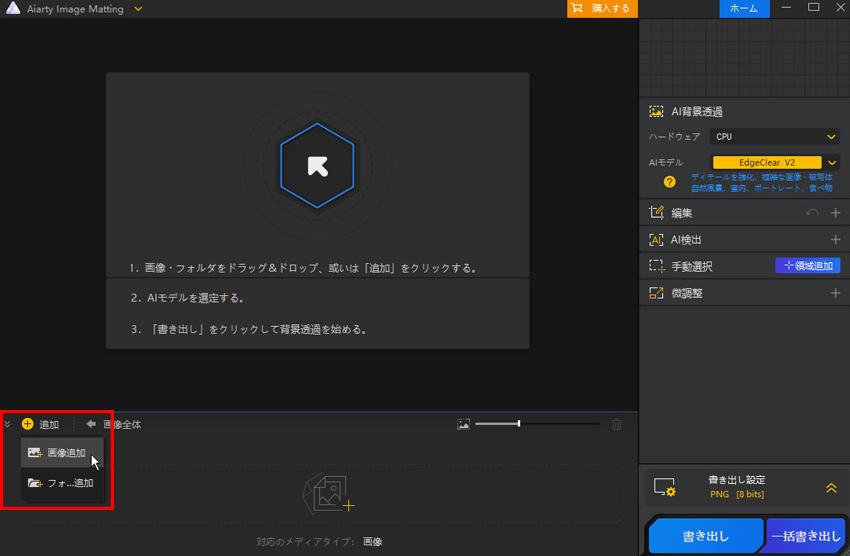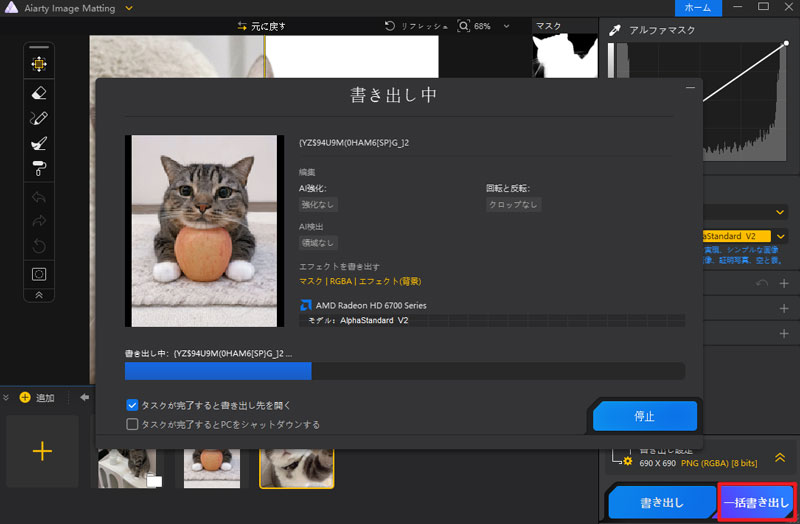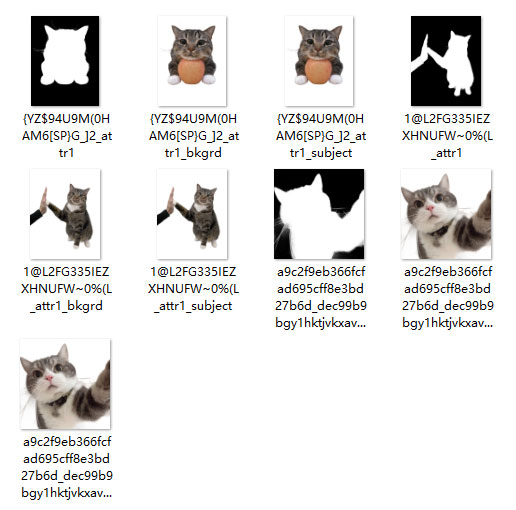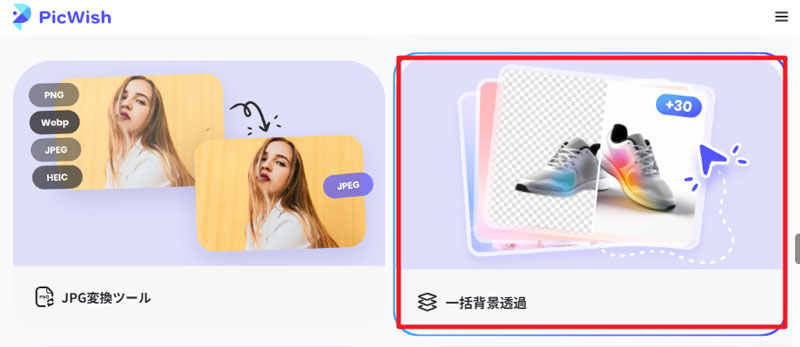画像一括切り抜き方法をご紹介:短時間で複数の画像から被写体を切り抜くことができる

複数の画像から人物、ロゴ、文字などを切り抜く場合、作業量が多くて、とても面倒と思う方も結構いらっしゃると思います。
今回は、複数の画像を一括切り抜きできる方法を紹介します。JPEG,PNGなどの画像から被写体を切り抜いたり、背景を透過させるなどの作業を効率化できます。
画像一括切り抜きが便利!
画像の切り抜きを一括で切り抜くことで、1枚ずつ手動で背景を削除する手間が省け、複数の画像を短時間で処理できるので便利です。
今まで手動で処理する方法なら1枚あたり数分〜十数分かかります(画像によってはさらに時間が必要)。AI搭載切り抜きツールを使って、作業を繰り返す必要もなく、数秒〜数分で多くの画像を一括処理可能で、処理作業の手間が大幅に減り、効率が向上します。
画像一括切り抜きソフト:Aiarty Image Matting
Aiarty Image Mattingとは
| おすすめ度 |
|
|---|---|
| 操作性・使いやすさ |
|
| タイプ | ソフトウェア型 |
| 対応OS | Window/macOS |
| 日本語対応 | |
| 対応形式 | JPG、JPEG、PNG、BMP、TIFF、RAW、WEBPなど |
| 一括処理できる枚数 | 3,000枚 |
Aiarty Image Mattingは、最先端のAI技術を活用した簡単に複数の画像一括切り抜きソフトであり、ワンクリックで被写体と背景を自動分離できます。髪の毛のような細かい部分もキレイに切り抜くことができ、プロレベルの仕上がりが手軽に実現可能です。
一度に最大3000枚の画像をアップロードすることができ、手動で切り抜く必要がなく、AIが自動的に背景画像の透かし加工(削除)や変更、またはトリミングを一括で行うことが可能です。驚くほど効率的で、ワークフローのスピードアップと最高の仕上がりを実現します。
- 最大3000枚の画像を一括切り抜きできる
- 最先端のAI技術を駆使して、複雑な画像も美しく切り抜きできる
- 髪の毛やレースなどの細かい部分も高精度で切り抜ける
- ワンクリックで背景削除&変更ができる
- 切り抜きと同時に、画像の解像度を向上させる
- 髪の毛やレースなどの細かい部分も高精度で切り抜ける
- 完全無料で利用できる
Aiarty Image Mattingで複数の画像を一括切り抜く方法
Aiarty Image Mattingを起動し、左下の「+追加」ボタンをクリックして、切り抜きたい画像を開きます。(ctrlキーを押しながら複数の画像を一括ソフトに追加できます。)

右側のメニューで「AIモデル」を選択します。(デフォルトのままで構いません。)

右下の「一括書き出し」ボタンをクリックすると、追加した複数の画像の切り抜きが始まります。手動で被写体を指定する必要がありません。

作業が完了すると、背景が透明になった画像の保存フォルダが自動的に表示され、PNG形式(*.png)としてパソコンに保存されています。

ソフト・アプリなしで画像一括切り抜き方法
PCにソフトをインストールしたい方はいませんか?次はそういう方のために、画像一括切り抜きサイト「PicWish」を紹介していきます。パソコンだけでなく、スマホでも画像一括処理できます。
PicWishとは
| おすすめ度 |
|
|---|---|
| 操作性・使いやすさ |
|
| タイプ | オンラインサイト型 |
| 対応OS | Window/macOS/iOS/Android |
| 日本語対応 | |
| 対応形式 | JPG、JPEG、PNG、BMP、WEBPなど |
| 一括処理できる枚数 | 30枚 |
PicWishは無料で使える写真かつ画像背景切り抜きオンラインツールです。
AI自動切り抜きなので、WEBサイト上で選択したファイルをアップロードすることで、画像や写真の背景を自動的に認識して、数秒で背景切り抜きができる非常に便利です。
- 最大30枚の画像を一括切り抜く
- オンラインツールでソフトをダウンロードする必要がない
- 背景合成も容易に出来る
- 個人で気軽に使える
PicWishで複数の画像を一括切り抜く方法
PicWish公式サイトに進み、「一括背景透過」を選択して、切り抜きたい画像を開きます。(ctrlキーを押しながら複数の画像を一括ソフトに追加できます。)

すると、画像の切り抜き作業が始まります。
完了したら、「すべて保存」をクリックして画像をパソコンやスマホに保存します。
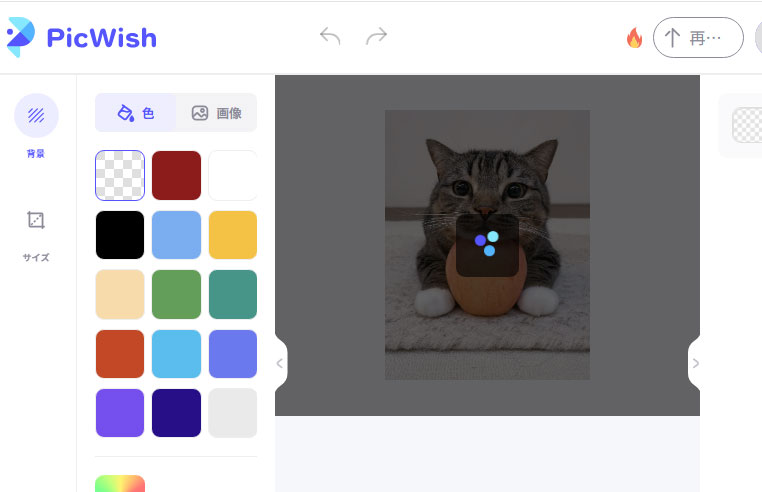
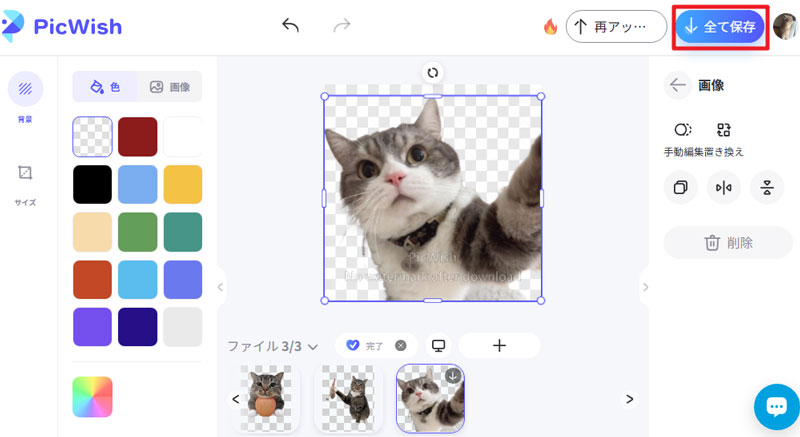
まとめ
このページでは、画像一括切り抜きの方法を詳しく紹介しました。画像の切り抜きは、初心者にとって難しく感じる作業ですが、今回紹介した方法を活用すれば、誰でも簡単に高品質な仕上がりが実現できます。皆さんの参考になれば嬉しいです!

この記事を書いた人:ミツキ
ライター・編集者として、AI(人工知能)に関する画像生成&背景透過・変更&画像高画質化、業界や技術別の活用事例などの記事を中心に編集・執筆をしております。